Οι χρήστες που δεν έχουν ακόμη ενημερώσει τον Firefox είναι πιθανό να αντιμετωπίσουν αυτό το πρόβλημα
- Ένα από τα ζητήματα που φαίνεται να επηρεάζει πολλούς χρήστες του Firefox αφορά: η ρύθμιση παραμέτρων δεν λειτουργεί στον Firefox.
- Ο Firefox Daylight (Fenix) για Android που χρησιμοποιήθηκε όλο το χρόνο αποκλείει πλέον: config.
- Οι χρήστες πιέζονται τώρα να δοκιμάσουν τις εκδόσεις Beta και Nightly του Firefox για Android.

Αξίζεις ένα καλύτερο πρόγραμμα περιήγησης! 350 εκατομμύρια άνθρωποι χρησιμοποιούν το Opera καθημερινά, μια ολοκληρωμένη εμπειρία πλοήγησης που συνοδεύεται από διάφορα ενσωματωμένα πακέτα, βελτιωμένη κατανάλωση πόρων και εξαιρετική σχεδίαση.Δείτε τι μπορεί να κάνει η Opera:
- Εύκολη μετεγκατάσταση: χρησιμοποιήστε τον βοηθό Opera για να μεταφέρετε δεδομένα εξόδου του Firefox, σε λίγα μόλις βήματα
- Βελτιστοποιήστε τη χρήση πόρων: η μνήμη RAM σας χρησιμοποιείται πιο αποτελεσματικά από τον Firefox
- Ενισχυμένο απόρρητο: δωρεάν και απεριόριστο VPN ενσωματωμένο
- Χωρίς διαφημίσεις: το ενσωματωμένο Ad Blocker επιταχύνει τη φόρτωση των σελίδων και προστατεύει από την εξόρυξη δεδομένων
- Κατεβάστε το Opera
Ο Firefox είναι ένα από τα καλύτερα προγράμματα περιήγησης για την πλατφόρμα των Windows, αλλά φαίνεται ότι ορισμένοι χρήστες αντιμετωπίζουν ορισμένα προβλήματα με αυτό. Ένα από τα ζητήματα που φαίνεται να επηρεάζει πολλούς χρήστες Firefox είναι ότι οι ρυθμίσεις παραμέτρων δεν λειτουργούν στον Firefox.
Εν τω μεταξύ, η σελίδα Configuration Editor, about: είναι μια εσωτερική διεύθυνση που σας επιτρέπει να προβάλετε, να αλλάξετε ή να επαναφέρετε τις σύνθετες ρυθμίσεις προτιμήσεων στον Firefox.
Μια εναλλακτική λύση στη χρήση του είναι διαθέσιμη στις εκδόσεις Beta και Nightly του Firefox για Android. Διατίθενται επίσης δημοφιλή πρόσθετα για να διευκολύνουν τη διαμόρφωση και τις προσαρμογές.
Σε αυτό το άρθρο, θα σας δείξουμε πώς να διορθώσετε το σχετικά: config που δεν λειτουργεί στο ζήτημα του Firefox.
Γιατί το about: config δεν λειτουργεί στον Firefox;
1. Το Daylight build του Firefox απενεργοποιήθηκε
Το κοινό πρόβλημα που έχουν αναφέρει οι χρήστες του Firefox όταν πρόκειται για χρήση σχετικά: config είναι ότι το Firefox Daylight (Fenix) για Android που ήταν σε χρήση όλο αυτό το διάστημα μπλοκάρει τα εξής: config.
2. Χρησιμοποιώντας μια παλιά έκδοση του Firefox
Οι χρήστες που δεν έχουν ακόμη ενημερώσει τον Firefox στην πιο πρόσφατη έκδοση είναι πιθανό να συνεχίσουν να αντιμετωπίζουν αυτό το πρόβλημα. Να μάθω περισσότερα, δείτε το άρθρο μας για θέματα Firefox για πρόσθετες πληροφορίες.
Πώς μπορώ να αλλάξω τις ρυθμίσεις στον Firefox;
Πολλές από τις προτιμήσεις είναι σύνθετες ρυθμίσεις που δεν υπάρχουν στον πίνακα "Ρυθμίσεις". Ακολουθούν περιγραφές σχετικά με τον τρόπο αλλαγής ή επαναφοράς των ρυθμίσεων προτιμήσεων του Firefox, εάν χρειάζεται να το κάνετε.
– Τροποποίηση Προτιμήσεων
Μπορείτε να κάνετε διπλό κλικ σε μια προτίμηση για να αλλάξετε την τιμή της ή μπορείτε να επιλέξετε να κάνετε οποιοδήποτε από τα ακόλουθα:
- Για μια δυαδική προτίμηση (αληθές-λάθος), κάντε κλικ στο Μεταβάλλω κουμπί.
- Για μια συμβολοσειρά (κείμενο) ή μια προτίμηση αριθμού, κάντε κλικ στο Κουμπί επεξεργασίας και εισάγετε α νέα αξία.
- Μόλις ολοκληρωθεί, κάντε κλικ στο σημάδι ελέγχου για να αποθηκεύσετε την αλλαγή.
– Επαναφορά ή διαγραφή προτιμήσεων
Για να επαναφέρετε μια προτίμηση στην προεπιλεγμένη τιμή, κάντε κλικ στο Επαναφορά κουμπί. Για να καταργήσετε μια πρόσθετη προτίμηση, κάντε κλικ στο κουμπί Διαγραφή. Αφού κάνετε κάποιο από αυτά, επανεκκινήστε τον Firefox.
Επομένως, εάν, για κάποιο λόγο, το about: config σταμάτησε να λειτουργεί στον Firefox, αφήστε μας να μπούμε κατευθείαν στις καλύτερες διορθώσεις.
Πώς μπορώ να διορθώσω τη μη λειτουργία config στον Firefox;
1. Επαναφέρετε τον Firefox στην προεπιλογή
- Εκκινήστε το πρόγραμμα περιήγησης Firefox και κάντε κλικ στο Κουμπί μενού.
- Κάντε κλικ Βοήθεια κοντά στο κάτω μέρος της οθόνης.
- Επιλέγω Πληροφορίες αντιμετώπισης προβλημάτων από το Βοήθεια μενού.

- Κάντε κλικ Ανανεώστε τον Firefox στην επάνω δεξιά γωνία στο Πληροφορίες αντιμετώπισης προβλημάτων σελίδα (το Mozilla θα σας προειδοποιήσει στη συνέχεια ότι πρόκειται να καταργήσετε τα πρόσθετα του προγράμματος περιήγησης και να επαναφέρετε τα πάντα στην προεπιλεγμένη διαμόρφωση).
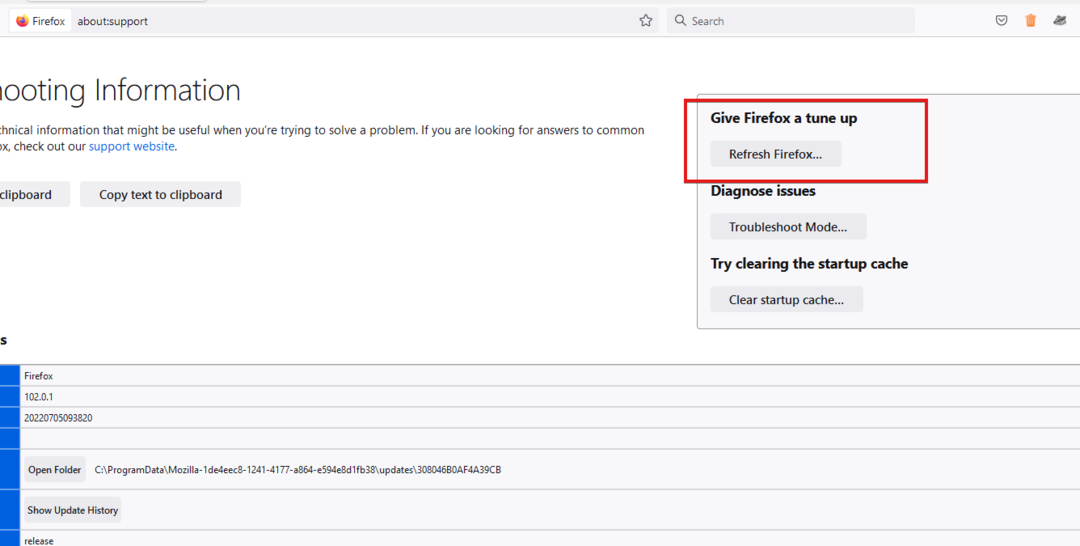
- Κάντε επανεκκίνηση του Firefox.
2. Μεταβείτε στην έκδοση Beta ή Nightly
- Επισκεφθείτε το Σελίδα λήψης Firefox.
- Κάντε κλικ στο Κατεβάστε δίπλα στο Βήτα ή Κάθε βράδυ εκδοχή.
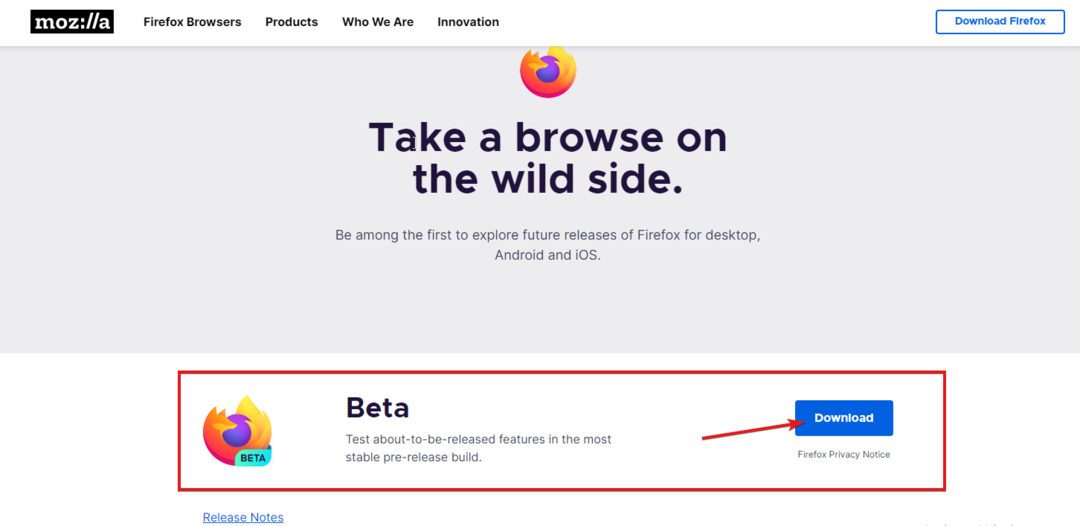
- Μόλις γίνει λήψη της εφαρμογής, εγκαταστήστε την.
- Το LinkedIn δεν λειτουργεί στον Firefox: 7 επιβεβαιωμένες επιδιορθώσεις που πρέπει να δοκιμάσετε
- Πώς να διορθώσετε την αναζήτηση Aliexpress που δεν λειτουργεί στον Firefox
- Το μικρόφωνο Firefox δεν λειτουργεί: 3 επιβεβαιωμένες λύσεις
- Πώς να διορθώσετε το Drag and Drop όταν δεν λειτουργεί στον Firefox
3. Απεγκαταστήστε και επανεγκαταστήστε τον Firefox
- Τύπος Windows πλήκτρο + Χ και επιλέξτε Εφαρμογές και δυνατότητες.
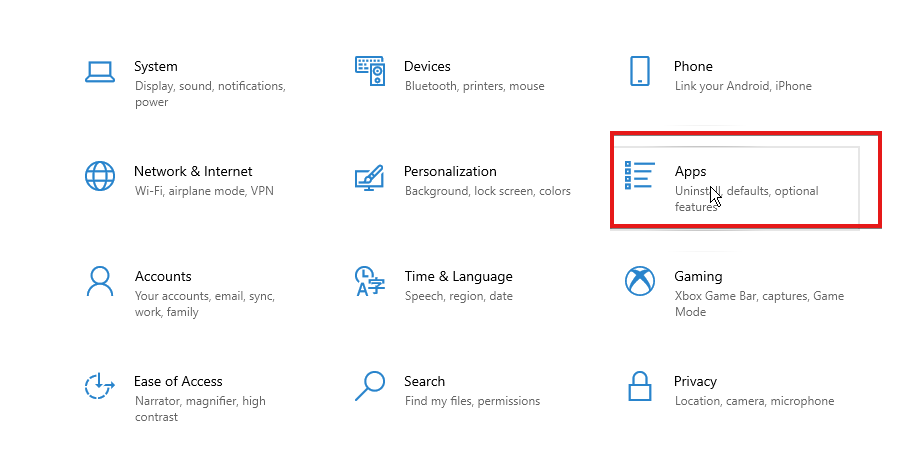
- Επιλέξτε Firefox στη λίστα και κάντε κλικ στο Απεγκατάσταση.

- Ακολουθήστε τις οδηγίες στην οθόνη για να ολοκληρώσετε τη διαδικασία.
- Μόλις καταργηθεί το λογισμικό, κατεβάστε την πιο πρόσφατη έκδοση και εγκαταστήστε το.
Οι χρήστες είπαν ότι η επανεγκατάσταση είναι αποτελεσματική εάν ο Firefox δεν συμπεριφέρεται σωστά μετά από μια ενημέρωση, γι' αυτό σας συνιστούμε να το δοκιμάσετε.
Λειτουργεί το about: config στον Firefox Mobile;
Ναι, σχετικά με: η διαμόρφωση λειτουργεί σε κινητά Firefox. Στην προηγούμενη έκδοση, το about config είναι προσβάσιμο στην εφαρμογή Firefox Daylight (Fenix).
Τώρα, όμως, μπορείτε να έχετε πρόσβαση στα εξής: config στο Nightly build του Firefox για Android, που διατίθεται από το Google Play store μέσω του Firefox Beta.
Σε περίπτωση που εξακολουθείτε να αντιμετωπίζετε προβλήματα, σας συνιστούμε να επισκεφτείτε μας Ο Firefox δεν ανταποκρίνεται στον οδηγό των Windows 10 και 11 για περισσότερες λύσεις.
Αφήστε τις ερωτήσεις και τις προτάσεις σας παρακάτω στην ενότητα σχολίων. Θα θέλαμε να ακούσουμε από εσάς.
 Έχετε ακόμα προβλήματα;Διορθώστε τα με αυτό το εργαλείο:
Έχετε ακόμα προβλήματα;Διορθώστε τα με αυτό το εργαλείο:
- Κάντε λήψη αυτού του εργαλείου επισκευής υπολογιστή Αξιολογήθηκε Εξαιρετική στο TrustPilot.com (η λήψη ξεκινά από αυτή τη σελίδα).
- Κάντε κλικ Εναρξη σάρωσης για να βρείτε ζητήματα των Windows που θα μπορούσαν να προκαλούν προβλήματα στον υπολογιστή.
- Κάντε κλικ Φτιάξ'τα όλα για να διορθώσετε προβλήματα με τις κατοχυρωμένες τεχνολογίες (Αποκλειστική Έκπτωση για τους αναγνώστες μας).
Το Restoro έχει ληφθεί από 0 αναγνώστες αυτόν τον μήνα.


